使用Command+Shift+5调出录屏工具栏,选择录制范围后点击开始或按回车键即可录制;2. 配备Touch Bar的机型可在设置后通过Touch Bar上的按钮快捷启动和停止录制;3. 可通过自动操作创建AppleScript脚本并分配快捷键,实现快速启动QuickTime Player进行录制。
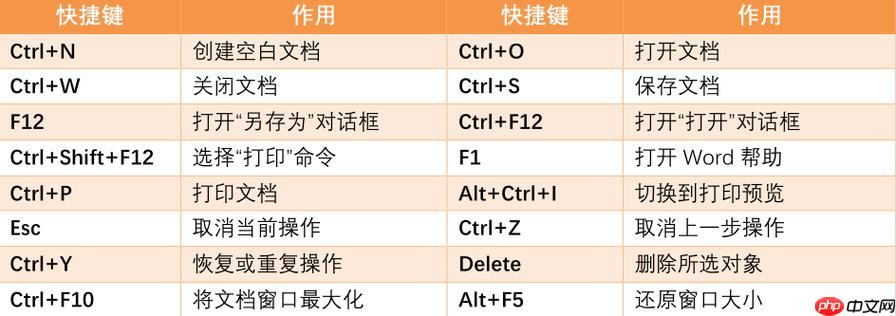
如果您希望在Mac系统中快速开始或结束屏幕录制,可以使用内置的快捷键组合来实现。这些快捷键能够帮助您高效地捕获屏幕活动,无需打开额外的应用程序。
本文运行环境:MacBook Pro,macOS Sonoma
Mac系统提供了默认的快捷键用于快速启动屏幕录制功能,该操作会调用系统内置的截图与录屏工具栏。
1、按下 Command(⌘)+ Shift + 5,调出屏幕录制与截图控制栏。
2、在控制栏中选择“录制整个屏幕”或“录制所选部分”。
3、点击“开始录制”按钮,或按下回车键立即开始录制。
对于配备Touch Bar的MacBook Pro,可以在Touch Bar上直接显示录制控件,提升操作效率。
1、先使用 Command(⌘)+ Shift + 5 设置录制选项并启用Touch Bar显示。
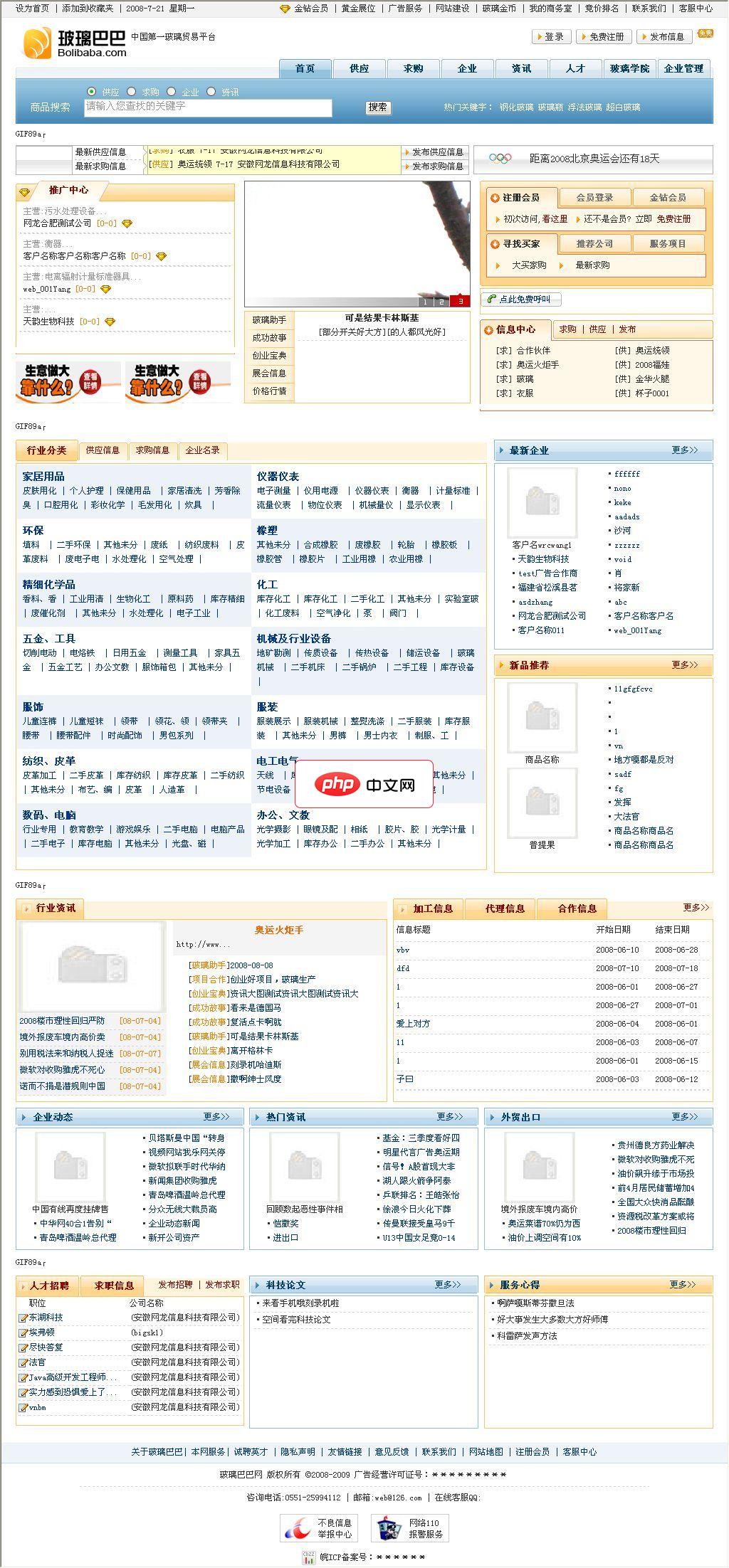
本系统经过多次升级改造,系统内核经过多次优化组合,已经具备相对比较方便快捷的个性化定制的特性,用户部署完毕以后,按照自己的运营要求,可实现快速定制会费管理,支持在线缴费和退费功能财富中心,管理会员的诚信度数据单客户多用户登录管理全部信息支持审批和排名不同的会员级别有不同的信息发布权限企业站单独生成,企业自主决定更新企业站信息留言、询价、报价统一管理,分系统查看分类信息参数化管理,支持多样分类信息,
 4
4

2、在Touch Bar上会出现“录制”按钮,点击即可开始录制屏幕。
3、录制过程中,Touch Bar按钮会变为红色“停止”图标,点击可结束录制。
虽然无直接语音启动录制的系统功能,但可通过快捷指令结合QuickTime Player实现自定义触发。
1、打开“自动操作”应用,创建新的“快速操作”流程。
2、添加“运行AppleScript”操作,输入启动QuickTime Player录制的脚本命令。
3、将此快速操作分配一个服务快捷键,在“系统设置 > 键盘 > 快捷键”中进行设置。
以上就是Mac系统屏幕录制的快捷键组合的详细内容,更多请关注php中文网其它相关文章!

每个人都需要一台速度更快、更稳定的 PC。随着时间的推移,垃圾文件、旧注册表数据和不必要的后台进程会占用资源并降低性能。幸运的是,许多工具可以让 Windows 保持平稳运行。




Copyright 2014-2025 https://www.php.cn/ All Rights Reserved | php.cn | 湘ICP备2023035733号